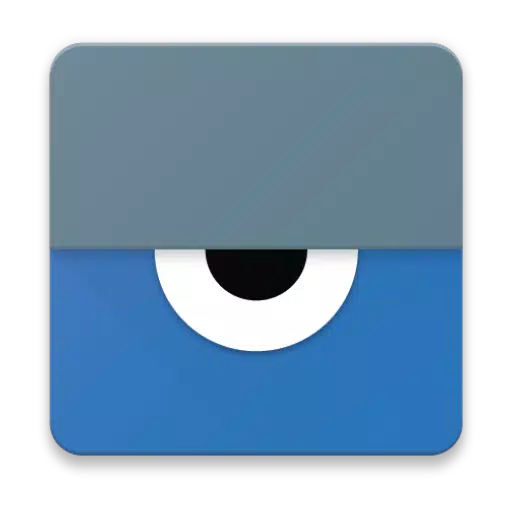
Vysor offre un moyen transparent de visualiser et de contrôler votre appareil Android depuis votre ordinateur, ce qui le rend incroyablement convivial. Avec Vysor, vous pouvez utiliser sans effort des applications, jouer à des jeux et gérer votre Android à l'aide de votre souris et de votre clavier. Optez pour une connexion sans fil pour refléter votre écran Android à votre bureau, ce qui est parfait pour les présentations et le partage de contenu.
Vysor Share améliore votre expérience en vous permettant de partager votre écran avec d'autres, ce qui en fait un excellent outil pour l'assistance à distance et le travail collaboratif.
Pour les développeurs, Vysor fournit une solution pratique pour contourner le besoin d'émulateurs. Il vous permet de travailler directement sur un véritable appareil Android, rationalisant votre flux de travail. Plus de jonglerie avec l'appareil entre vos mains; Au lieu de cela, utilisez Vysor Share pour créer des fermes d'appareils pour le débogage à distance et les tests sur divers appareils, en améliorant votre processus de développement.
Voici comment configurer Vysor:
Commencez par installer Vysor sur votre appareil Android.
Activer le débogage USB en suivant les instructions fournies. Pour un guide étape par étape, consultez cette vidéo YouTube utile:
Téléchargez l'application Vysor Chrome pour afficher votre écran Android sur votre PC:
https://chrome.google.com/webstore/detail/vysor/gidgekbbabolejbgbpnhbimgjbffefm
Si vous utilisez Windows, assurez-vous d'installer les pilotes ADB:
http://download.clockworkmod.com/test/uversaladbdriversetup.msi
Une fois ces étapes terminées, vous êtes prêt à partir!
Rencontrer des problèmes? Visitez le Forum d'assistance pour obtenir de l'aide:
https://plus.google.com/110558071969009568835/posts/1us4nfw7xhp




![NULL [Remastered]](https://imgs.39man.com/uploads/71/1719651062667fcaf6c483b.png)










